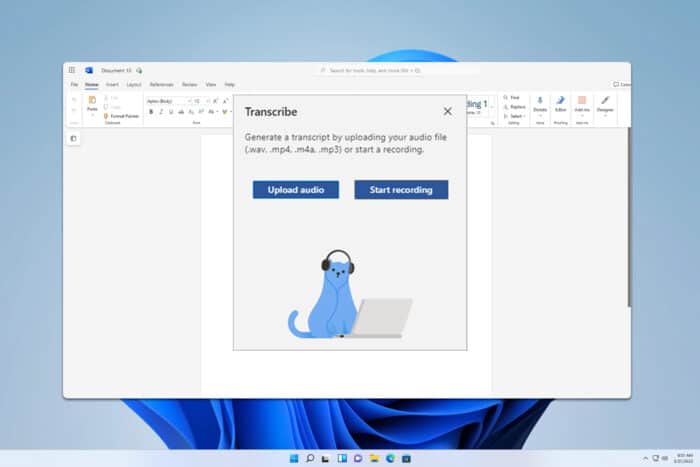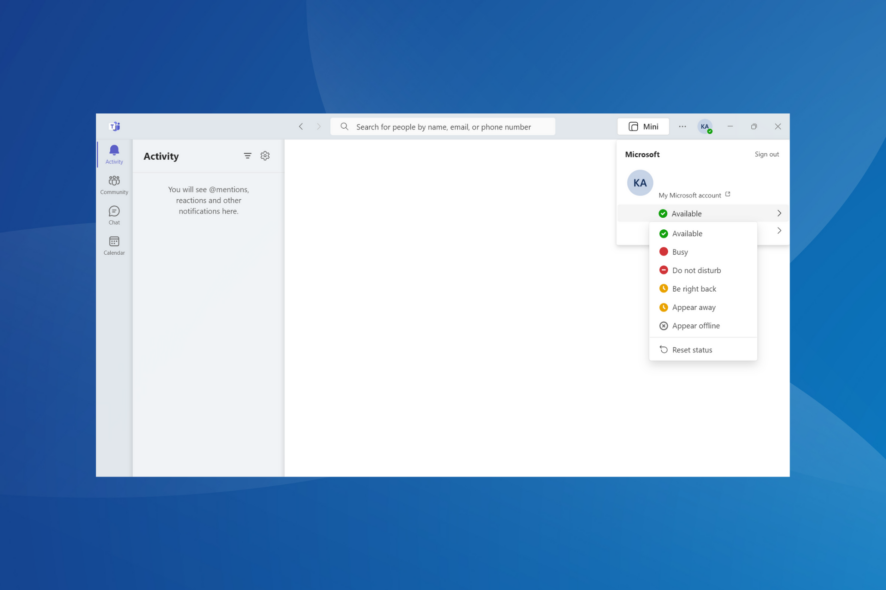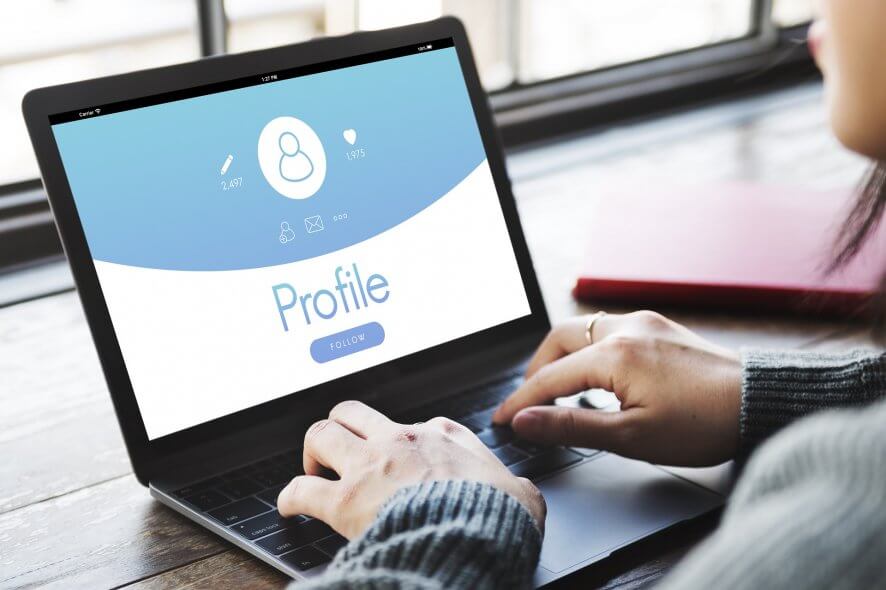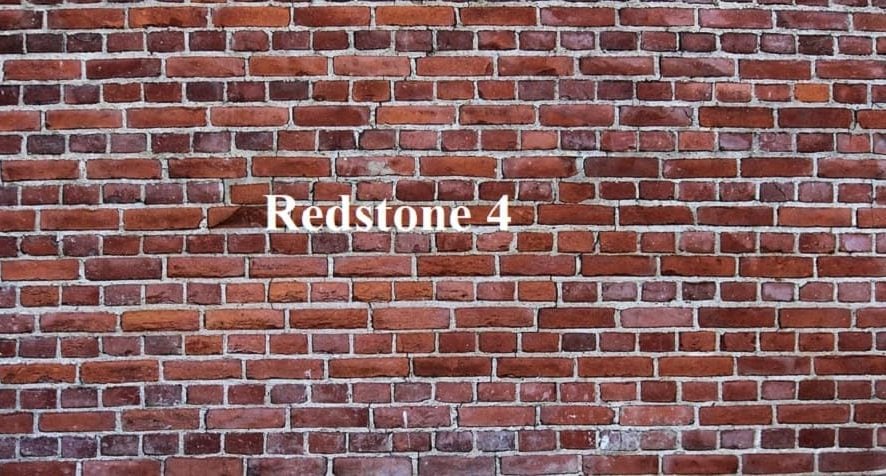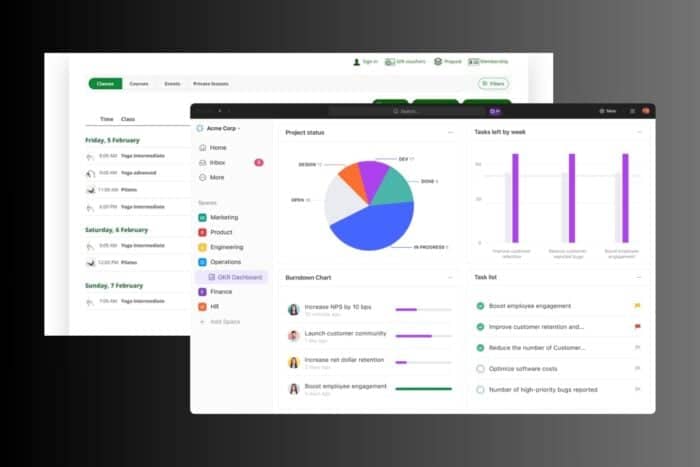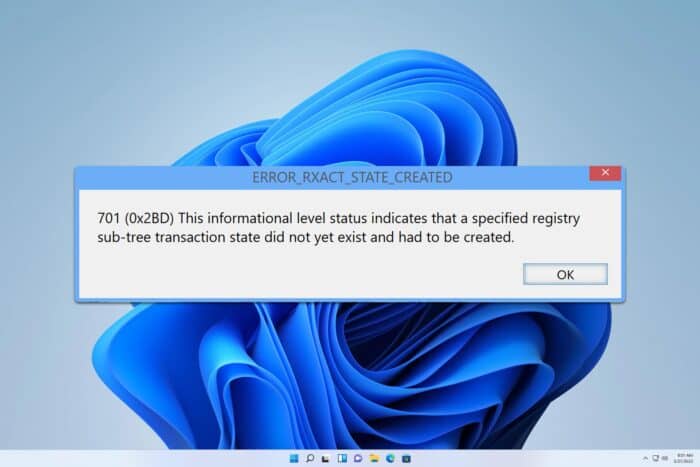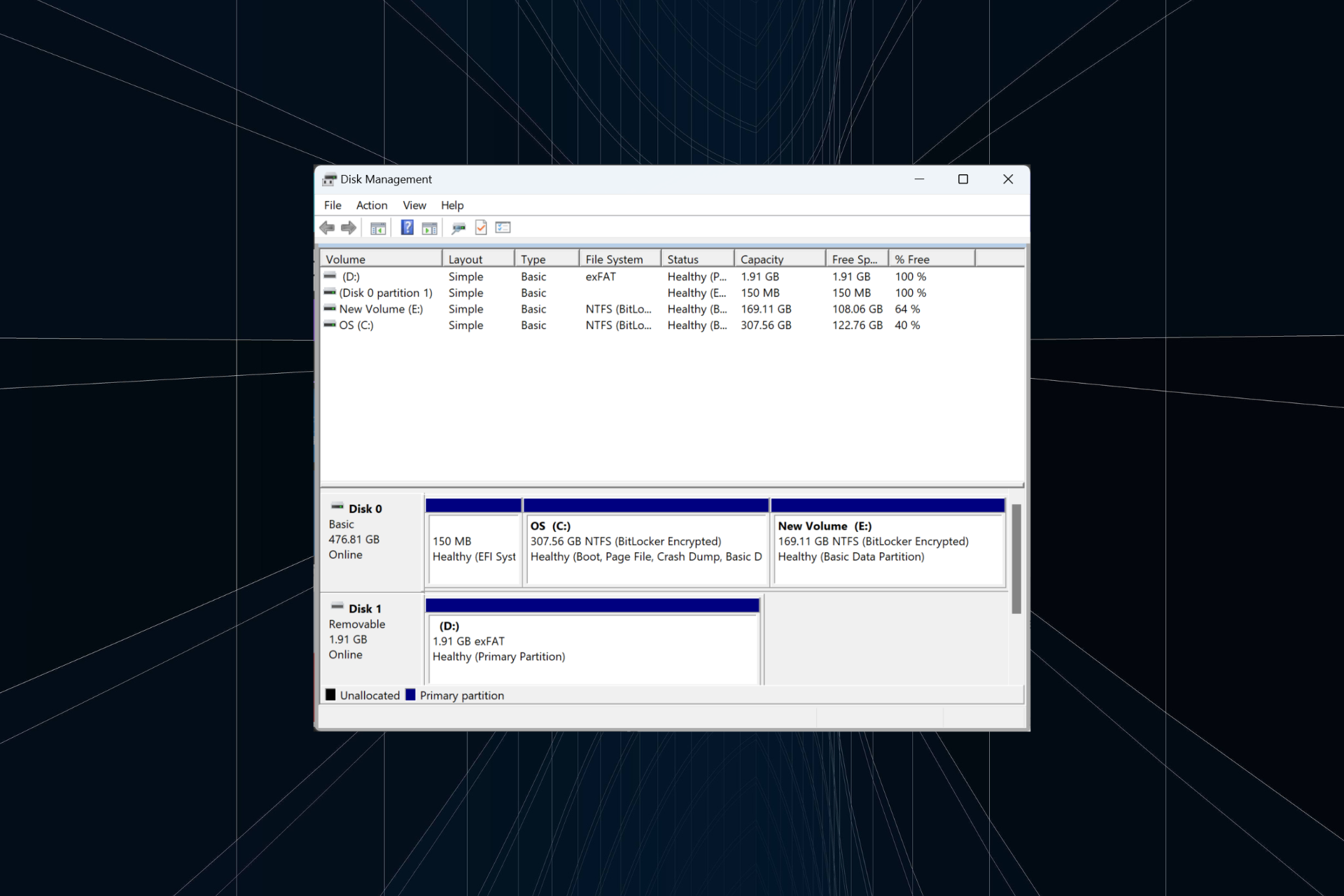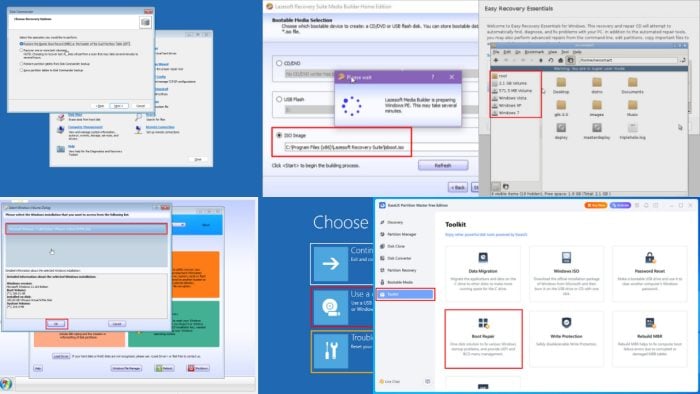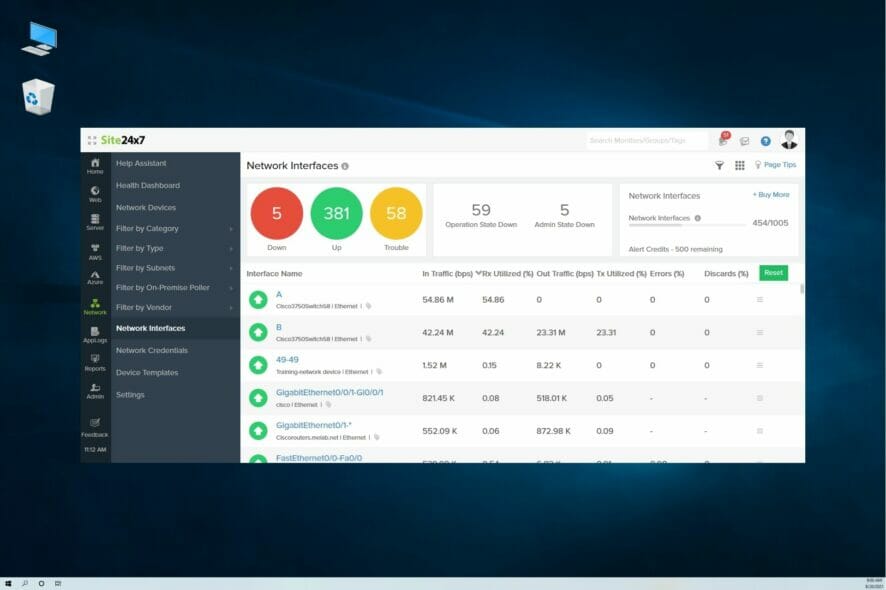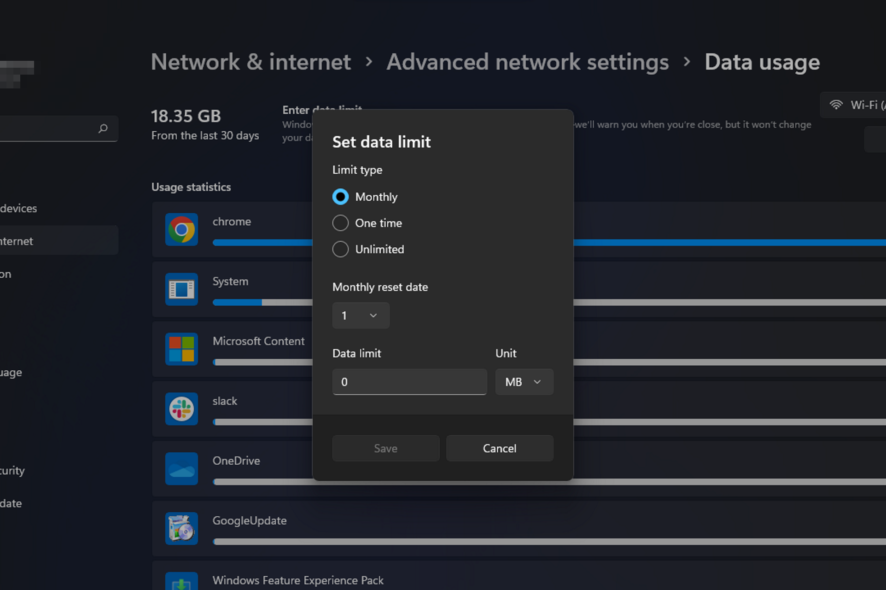Fehlerzugriff Audit durch Richtlinie 785 (0x311): So beheben Sie es
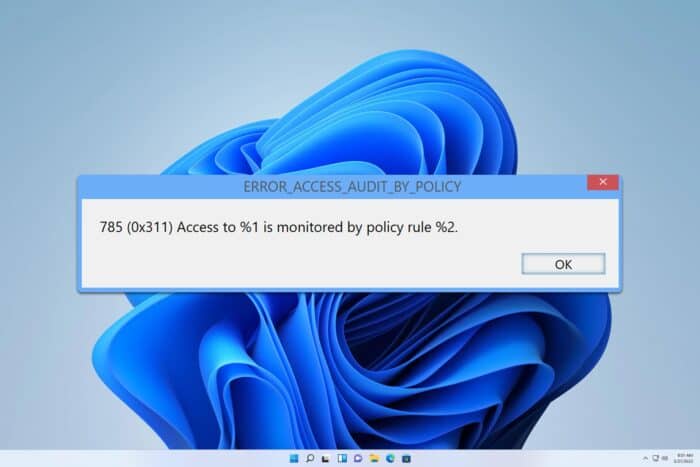 ERROR_ACCESS_AUDIT_BY_POLICY betrifft normalerweise Systemadministratoren und hindert Sie daran, auf bestimmte Komponenten zuzugreifen. Hier sind jedoch einige Möglichkeiten, wie Sie das Problem beheben können.
ERROR_ACCESS_AUDIT_BY_POLICY betrifft normalerweise Systemadministratoren und hindert Sie daran, auf bestimmte Komponenten zuzugreifen. Hier sind jedoch einige Möglichkeiten, wie Sie das Problem beheben können.
Wie kann ich ERROR_ACCESS_AUDIT_BY_POLICY beheben?
1. Identifizieren Sie die blockierte Ressource
- Drücken Sie die Windows-Taste + X und wählen Sie Ereignisanzeige.
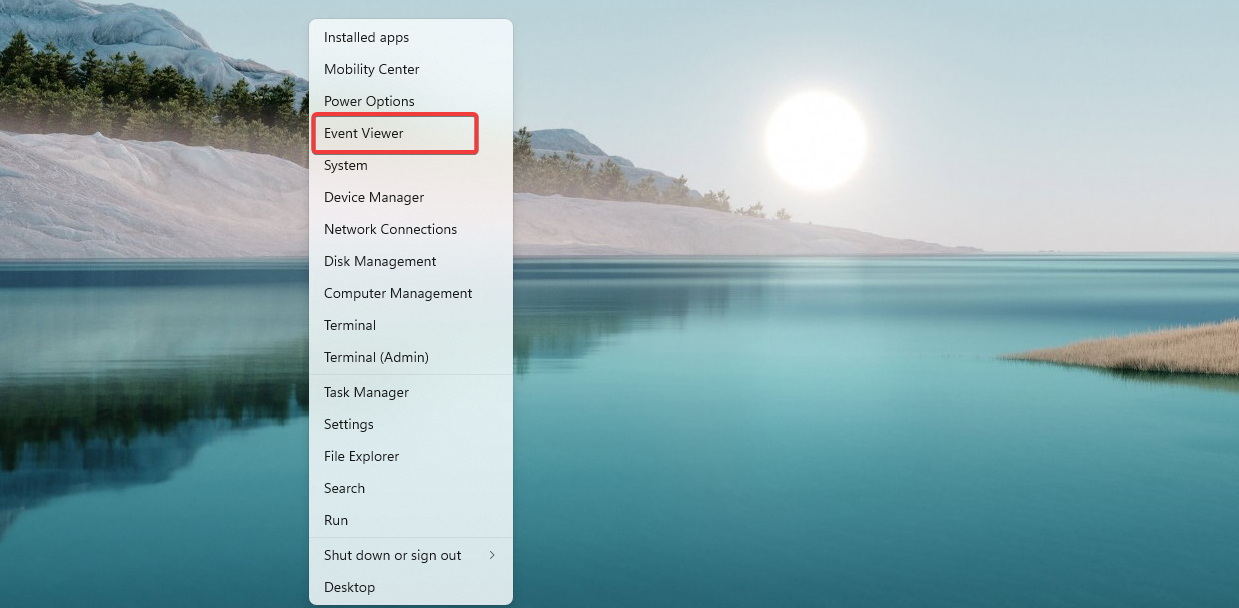
- Gehen Sie dann zu Windows-Protokolle und wählen Sie Sicherheit.
- Suchen Sie nach den Ereignissen 4656, 4663oder5145.
- Überprüfen Sie die Richtlinienregel-ID und den blockierten Ressourcenpfad.
2. Überprüfen Sie Ihre Gruppenrichtlinieneinstellungen
- Drücken Sie die Windows-Taste + R und geben Sie gpedit.msc ein.
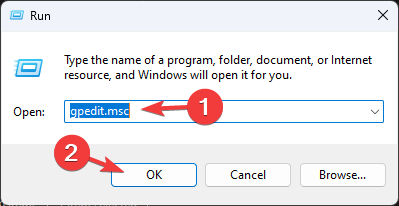
- Navigieren Sie jetzt zu folgendem Pfad Computerconfiguration und wählen Sie Windows-Einstellungen.
- Wählen Sie Sicherheitseinstellungen und dann Erweitete Überwachungsrichtlinie . Gehen Sie schließlich zu Systemüberwachungsrichtlinien.
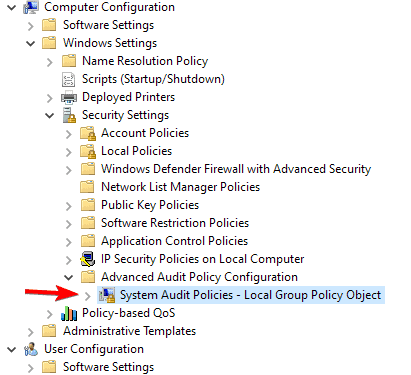
- Suchen Sie nun nach Überwachungsrichtlinieneinstellungen, die mit Dateisystem , Objektzugriff oder Anwendungssteuerung zu tun haben.
- Wenn die Richtlinie den Zugriff blockiert, doppelklicken Sie darauf, deaktivieren oder ändern Sie die Durchsetzungsregeln und speichern Sie die Änderungen.
3. Überprüfen Sie die Windows Defender-Anwendungssteuerung
- Drücken Sie die Windows-Taste + S und geben Sie powershell ein. Wählen Sie Als Administrator ausführen.
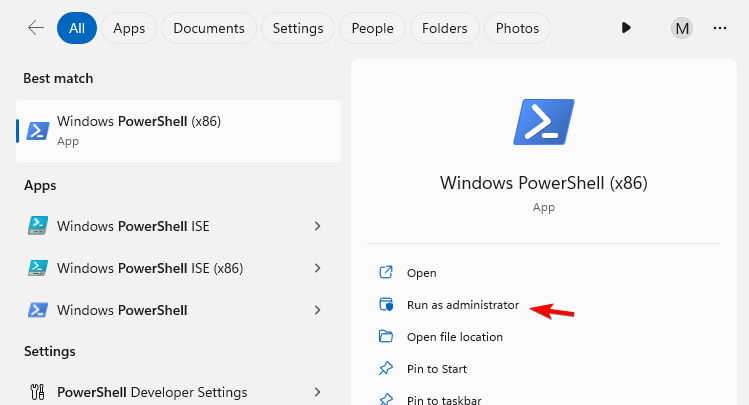
-
Führen Sie dann
Get-CIPolicy | Select-String "Policy"aus
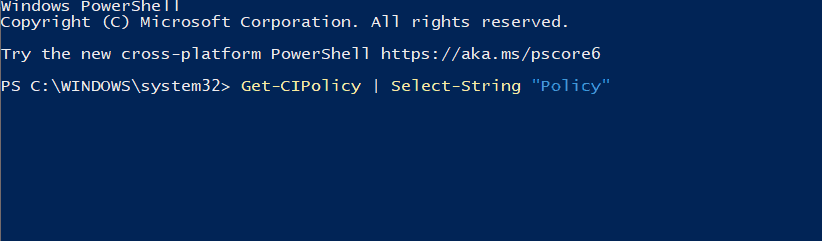
-
Wenn die Richtlinie den Zugriff einschränkt, deaktivieren Sie sie mit folgendem Befehl:
Set-RuleOption -Option 3 -Disabled
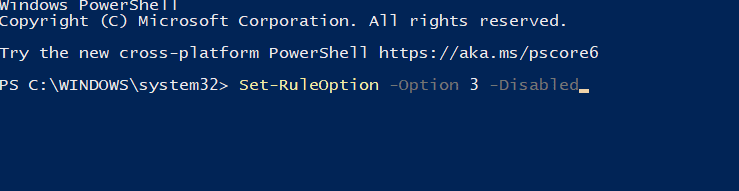 Erfahren Sie mehr zu diesem Thema
Erfahren Sie mehr zu diesem Thema
- D3dx11_42.dll nicht gefunden: So beheben Sie es
- Windows 11 fährt nach Inaktivität herunter: 4 Möglichkeiten, dies zu stoppen
4. Passen Sie die Ordnersicherheiten an
- Klicken Sie mit der rechten Maustaste auf die blockierte Datei oder den blockierten Ordner und wählen Sie Eigenschaften.
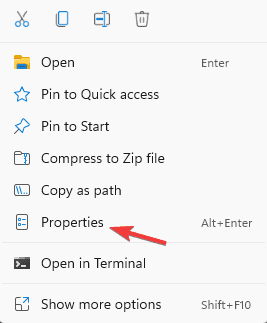
- Gehen Sie dann zur Registerkarte Sicherheit und wählen Sie Erweitert.
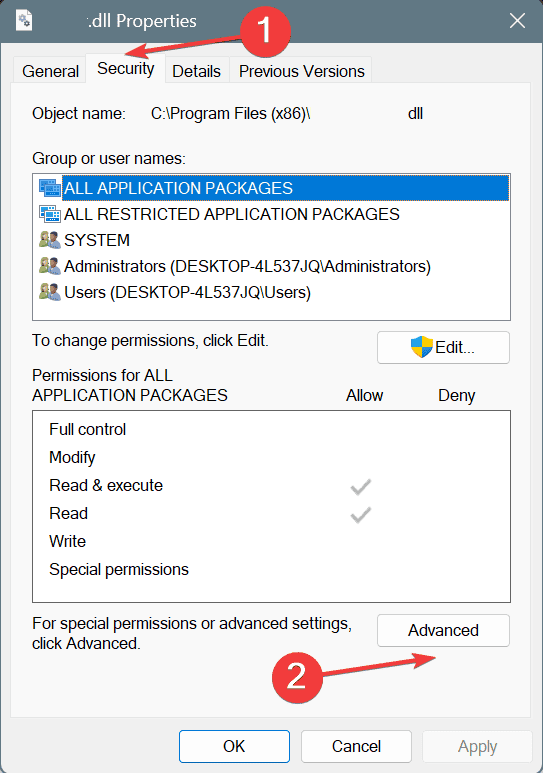
- Stellen Sie sicher, dass Ihr Benutzer die erforderlichen Berechtigungen hat.
- Wenn nicht, passen Sie diese entsprechend an.
5. Deaktivieren Sie die Überwachung für die Ressource
- Öffnen Sie Eingabeaufforderung als Administrator.
-
Führen Sie dann den folgenden Befehl aus:
auditpol /set /subcategory:"File System" /success:disable /failure:disable - Stellen Sie sicher, dass Sie „Dateisystem“ durch die richtige Kategorie aus der Ereignisanzeige ersetzen.
ERROR_ACCESS_AUDIT_BY_POLICY kann häufig durch die folgende Fehlermeldung erkannt werden: 785 (0x311) Der Zugriff auf %1 wird durch die Richtlinienregel %2 überwacht.
In den meisten Fällen sollte das Identifizieren der blockierten Ressource und das Anpassen Ihrer Einstellungen bei diesem Fehler helfen.
Wir haben in der Vergangenheit ähnliche Probleme behandelt. Weitere Informationen finden Sie in unseren Artikeln über AGP_INVALID_ACCESS und ERROR_DIRECT_ACCESS_HANDLE.